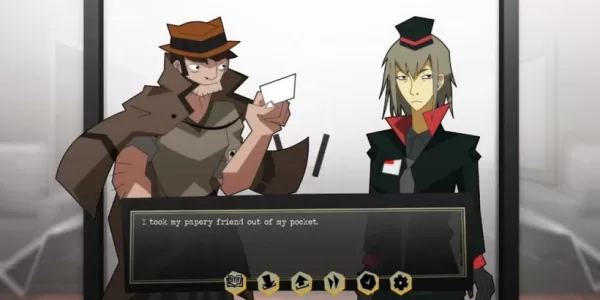শিখর পারফরম্যান্সের জন্য আপনার ফোর্টনাইট পিসি সেটিংস অনুকূলিত করুন
ফোর্টনাইটের দাবিদার প্রকৃতি হতাশার কম ফ্রেমের হারকে হতাশ করতে পারে, গেমপ্লে প্রভাবিত করে। তবে, আপনার সেটিংসকে অনুকূলকরণ কর্মক্ষমতা উল্লেখযোগ্যভাবে উন্নত করতে পারে। এই গাইডটি বিভিন্ন বিভাগে ফোর্টনাইটের জন্য সেরা পিসি সেটিংসের বিবরণ দেয়।
প্রদর্শন সেটিংস:
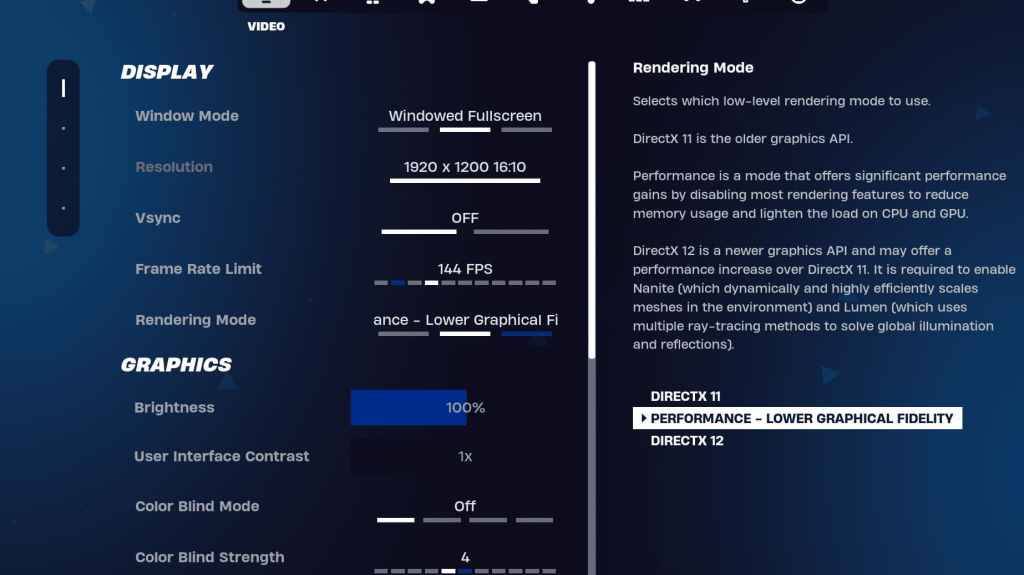
ফোর্টনাইটের প্রদর্শন বিভাগটি পারফরম্যান্সকে উল্লেখযোগ্যভাবে প্রভাবিত করে। এখানে প্রস্তাবিত কনফিগারেশন:
| Setting | Recommended |
|---|---|
| Window Mode | Fullscreen (best performance); Windowed Fullscreen (for frequent alt-tabbing) |
| Resolution | Native monitor resolution (e.g., 1920x1080). Reduce for low-end PCs. |
| V-sync | Off (reduces input lag) |
| Framerate Limit | Monitor refresh rate (e.g., 144Hz, 240Hz) |
| Rendering Mode | Performance (highest FPS) |
রেন্ডারিং মোডগুলি ব্যাখ্যা করা হয়েছে:
ফোর্টনাইট তিনটি রেন্ডারিং মোড সরবরাহ করে: পারফরম্যান্স, ডাইরেক্টএক্স 11, এবং ডাইরেক্টএক্স 12। ডাইরেক্টএক্স 11 স্থিতিশীল তবে ডাইরেক্টএক্স 12 বর্ধিত গ্রাফিক্স বিকল্প সহ নতুন সিস্টেমে সম্ভাব্য পারফরম্যান্স বুস্ট সরবরাহ করে। সর্বাধিক এফপিএস এবং ন্যূনতম ইনপুট ল্যাগের জন্য, "পারফরম্যান্স" মোড পেশাদার খেলোয়াড়দের মধ্যে পছন্দের পছন্দ।
গ্রাফিক্স সেটিংস:
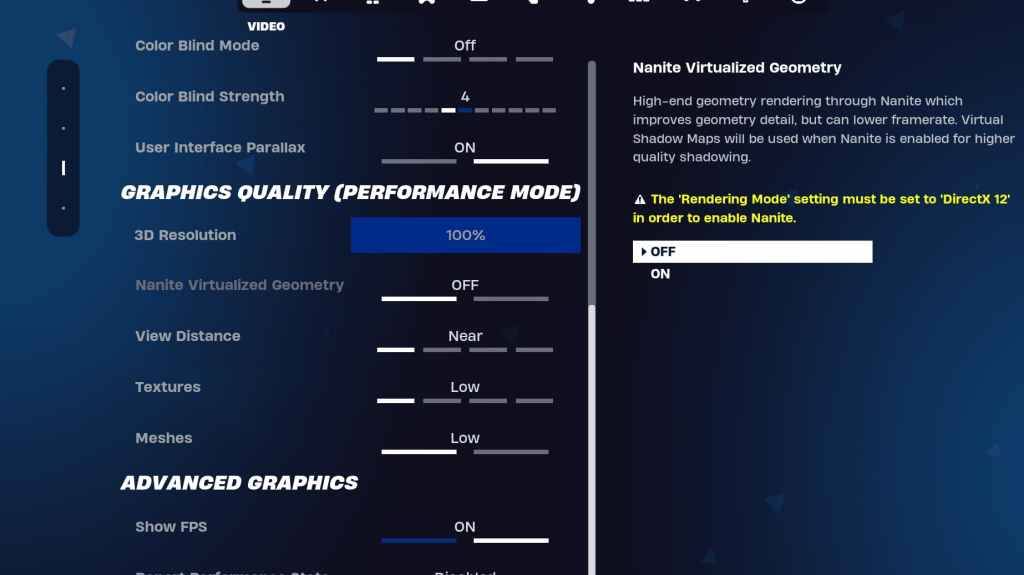
গ্রাফিক্স সেটিংস সরাসরি ভিজ্যুয়াল গুণমান এবং কর্মক্ষমতাকে প্রভাবিত করে। বর্ধিত ফ্রেমের হারের জন্য নিম্ন সংস্থান ব্যবহারকে অগ্রাধিকার দিন:
| Setting | Recommended |
|---|---|
| Quality Preset | Low |
| Anti-Aliasing & Super Resolution | Off/Low |
| 3D Resolution | 100% (70-80% for low-end PCs) |
| Nanite Virtual Geometry (DX12) | Off |
| Shadows | Off |
| Global Illumination | Off |
| Reflections | Off |
| View Distance | Epic |
| Textures | Low |
| Effects | Low |
| Post Processing | Low |
| Hardware Ray Tracing | Off |
| Nvidia Low Latency Mode | On + Boost (Nvidia GPUs only) |
| Show FPS | On |
গেম সেটিংস:
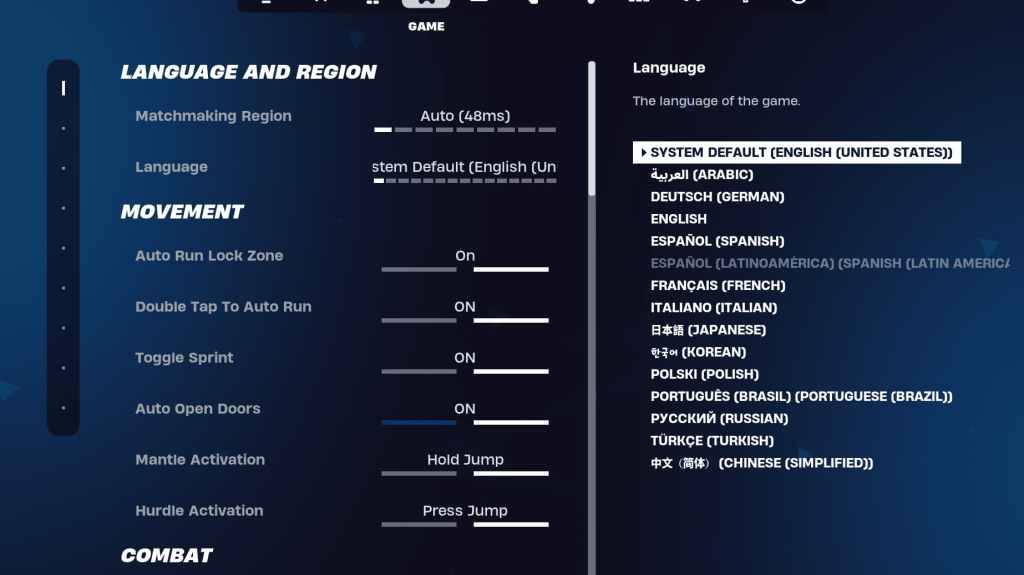
গেম সেটিংস এফপিগুলিকে প্রভাবিত করে না তবে গেমপ্লেটির জন্য এটি গুরুত্বপূর্ণ। যদিও অনেকগুলি পছন্দ-ভিত্তিক, কিছু প্রয়োজনীয়:
- আন্দোলন: অটো খোলা দরজা: চালু; ডাবল ট্যাপে অটো রান: অন (কন্ট্রোলার)
- যুদ্ধ: পিকআপ অদলবদল করুন: চালু; টগল লক্ষ্য: ব্যক্তিগত পছন্দ; অটো পিকআপ অস্ত্র: চালু
- বিল্ডিং: রিসেট বিল্ডিং পছন্দ: বন্ধ; প্রাক-এডিট বিকল্পটি অক্ষম করুন: বন্ধ; টার্বো বিল্ডিং: বন্ধ; অটো-কনফার্ম সম্পাদনা: ব্যক্তিগত পছন্দ; সাধারণ সম্পাদনা: ব্যক্তিগত পছন্দ; সাধারণ সম্পাদনাটিতে আলতো চাপুন: চালু (যদি সাধারণ সম্পাদনা চালু থাকে)
অডিও সেটিংস:
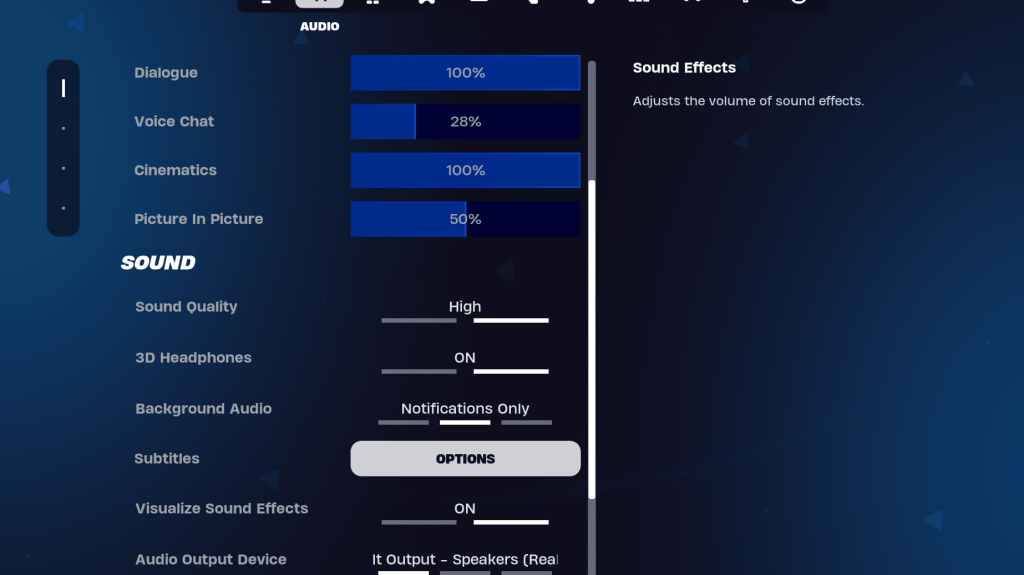
ফোর্টনাইটে ক্লিয়ার অডিও অতীব গুরুত্বপূর্ণ। 3 ডি হেডফোনগুলি সক্ষম করুন (সামঞ্জস্যের জন্য পরীক্ষা) এবং বর্ধিত স্থানিক সচেতনতা এবং ভিজ্যুয়াল অডিও সংকেতগুলির জন্য সাউন্ড এফেক্টগুলি ভিজ্যুয়ালাইজ করুন।
কীবোর্ড এবং মাউস সেটিংস:
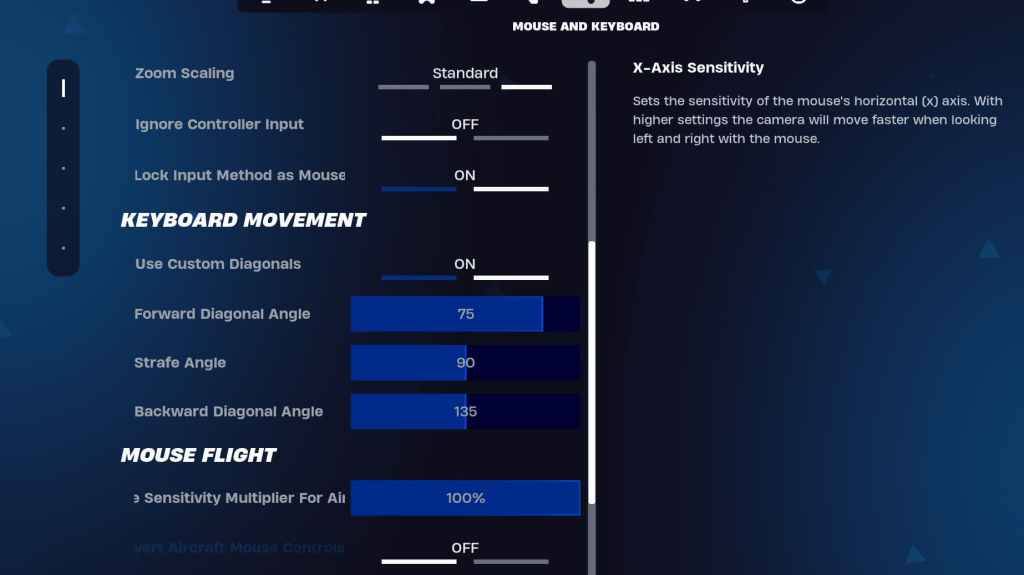
কীবোর্ড এবং মাউস এবং কীবোর্ড নিয়ন্ত্রণ ট্যাবগুলিতে সংবেদনশীলতা এবং কীবাইন্ডগুলি কনফিগার করুন। সংবেদনশীলতা (45-60%), স্কোপ সংবেদনশীলতা (45-60%), এবং আপনার পছন্দের প্রতি সংবেদনশীলতা বিল্ডিং/সম্পাদনা সংবেদনশীলতা লক্ষ্য করে x/y সংবেদনশীলতা সামঞ্জস্য করুন। মসৃণ চলাচলের জন্য অ্যাডজাস্টেড কোণগুলির সাথে কাস্টম ডায়াগোনালগুলি ব্যবহার করার বিষয়ে বিবেচনা করুন। কীবাইন্ডগুলি মূলত ব্যক্তিগত পছন্দ।
এই অপ্টিমাইজড সেটিংসটি বাস্তবায়নের মাধ্যমে, আপনি আপনার ফোর্টনাইট পারফরম্যান্সকে উল্লেখযোগ্যভাবে উন্নত করবেন এবং একটি মসৃণ, আরও প্রতিযোগিতামূলক গেমিং অভিজ্ঞতা উপভোগ করবেন। মনে রাখবেন যে কিছু সেটিংস বিষয়গত এবং আপনার নিখুঁত ভারসাম্য খুঁজে পেতে পরীক্ষার প্রয়োজন হতে পারে।